
こんな悩みにお答えします。
本記事を書いているぼくも、知識ゼロからのスタートでした。
でも、手順通りにやれば案外簡単です。
実際に収益化ブログを運営している僕がしっかり書いていきますので、ぜひご覧ください。
WordPressでブログを始める5つの手順
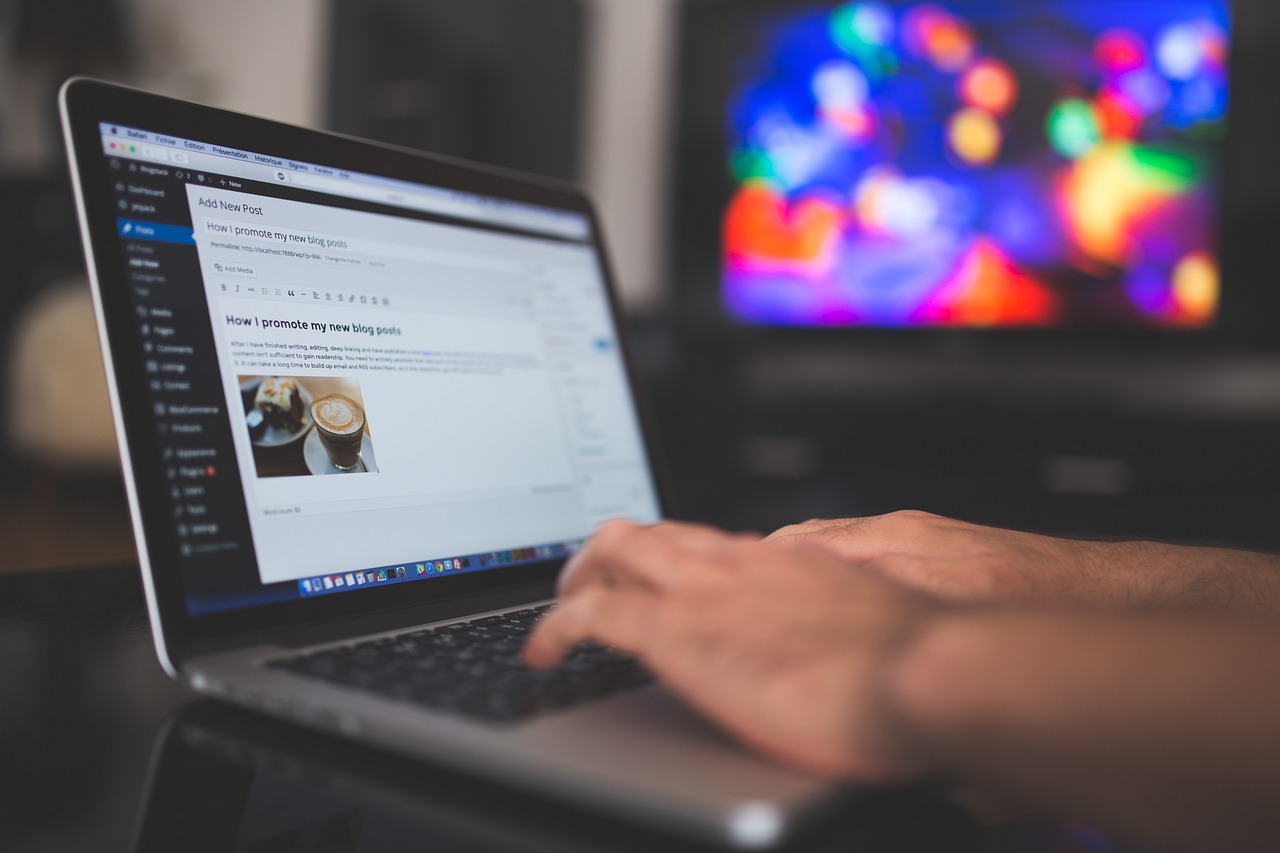
- 手順1:アイテムを揃える
- 手順2:サーバーレンタル
- 手順3:ドメインの取得
- 手順4:WordPressのインストール
- 手順5:WordPressテーマの設定
僕は20分ほどで開設できました。
手順1:アイテムを揃える

結論、パソコンorタブレット一台あれば十分。
慣れればスマホでも可能ですが、大きい画面の方が圧倒的に作業しやすいです。できればパソコンをメインに使いましょう。
手順1:サーバーをレンタルする
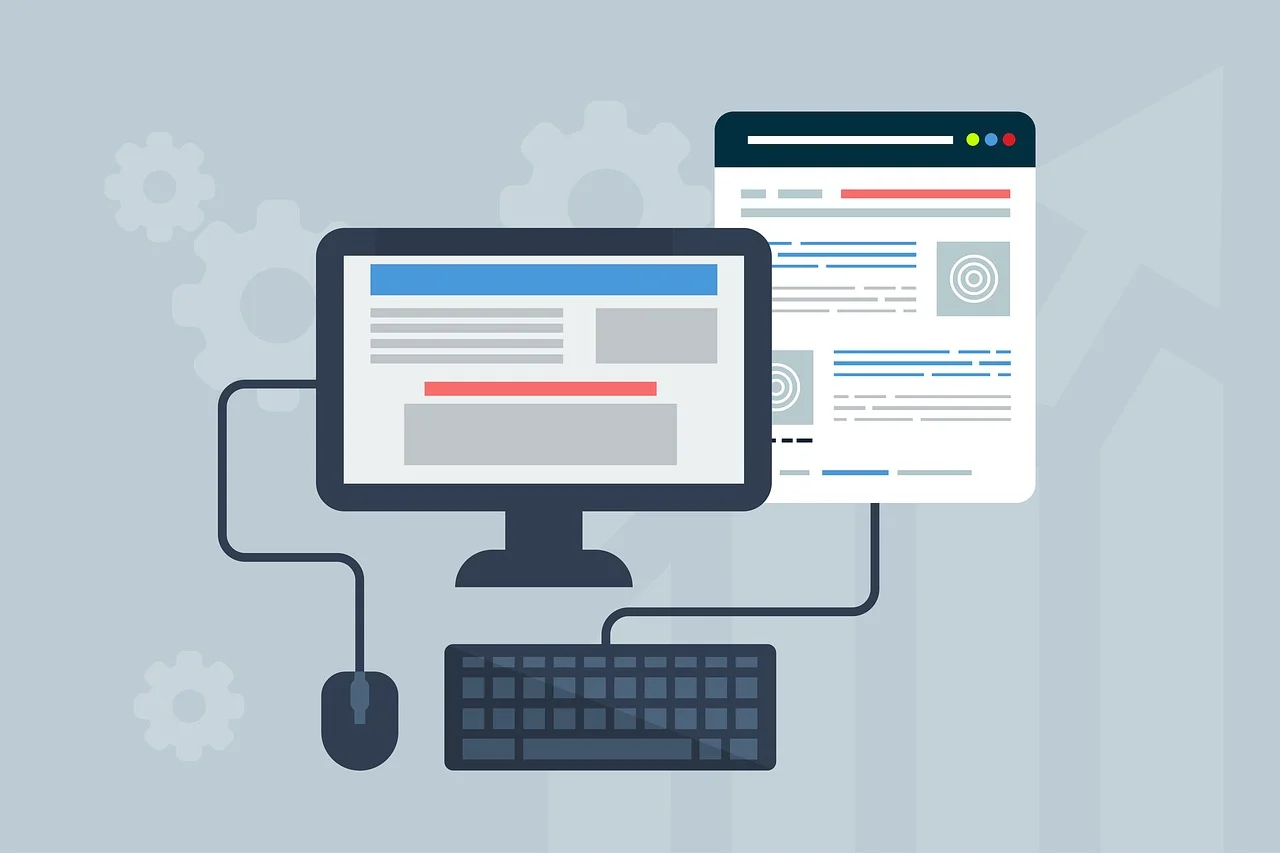
初心者はエックスサーバーがオススメです。
数千万の収益を出している有名ブロガーさんも使っていますし、当サイトもエックスサーバーのスタンダードプランです。
こちらのリンクから開設できます↓
![]()
※無料10日間のお試し期間アリ:2025.01更新
手順3:ドメインを取得する

ドメインは本来別で購入するのですが、エックスサーバーなら無料ドメインがついてきます。
ホームページのアドレスのことを指します。
当サイトのドメインは https://kentblog.xyz/ です。
正直なんでもいいですが、なんとなくテーマに沿ったものがいいと思います。
実際に僕のサイトはkent blogなので、ドメインもhttps://kentblog.xyz/ です。
つまり、他サイトと被っていなければ自分で好きなものを設定できます。
ワードプレスのインストール

ワードプレスとは、ブログを投稿したり、デザインを変更したりするアプリケーション的なものです。
エックスサーバーの管理画面からワンクリックでインストールできますので、下記の記事を参考にしてみてください。
» エックスサーバーでワードプレスを自動インストールする手順
WordPressテーマの設定

ここの手順は初心者さんがつまづきやすいですが、のんびりググりながらやれば大丈夫です。
ブログサイトのデザインテンプレートのこと。無料で使えるテーマが沢山ありますが、有料の方が充実していて使いやすいです。
お気に入りのテーマを見つけたら、再度WordPressの管理画面からインストールしてみましょう。
» 参考:WordPressテーマをインストールする方法
とりあえず、これでブログの開設は完了です。
ここからはアクセスアップを狙うための細かい設定です。あともう一踏ん張り頑張りましょう。
ラストスパート:ワードプレスの初期設定

基本的には上記までの手順で終わりですが、アクセス率を向上させるために必要な最後の初期設定を行いましょう。
- 更新情報サービスの設定
- プラグイン設定
- パーマリンク設定
更新情報サービスの設定
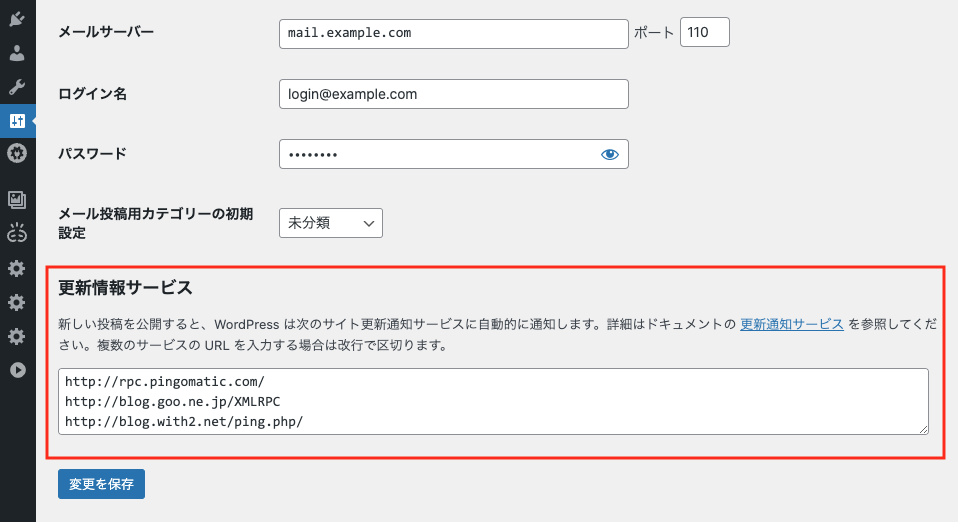
設定➡︎投稿設定➡︎更新情報サービス、の順にクリックをし、上記画像の赤枠部分に下記を貼り付けてください。
正直、ここは面倒だったら後回しでも問題ありません。しかし、初めの段階でついでに設定しておくことをオススメします。
プラグイン設定
サイト運営を行っていくにあたり、プラグイン設定は必須です。
正直これは人により意見が様々ですが、上記で紹介したエックスサーバーさんがオススメしているプラグイン解説記事を参考にどうぞ。
»【2024年版】WordPressで導入必須のプラグインおすすめ12選
パーマリンク設定
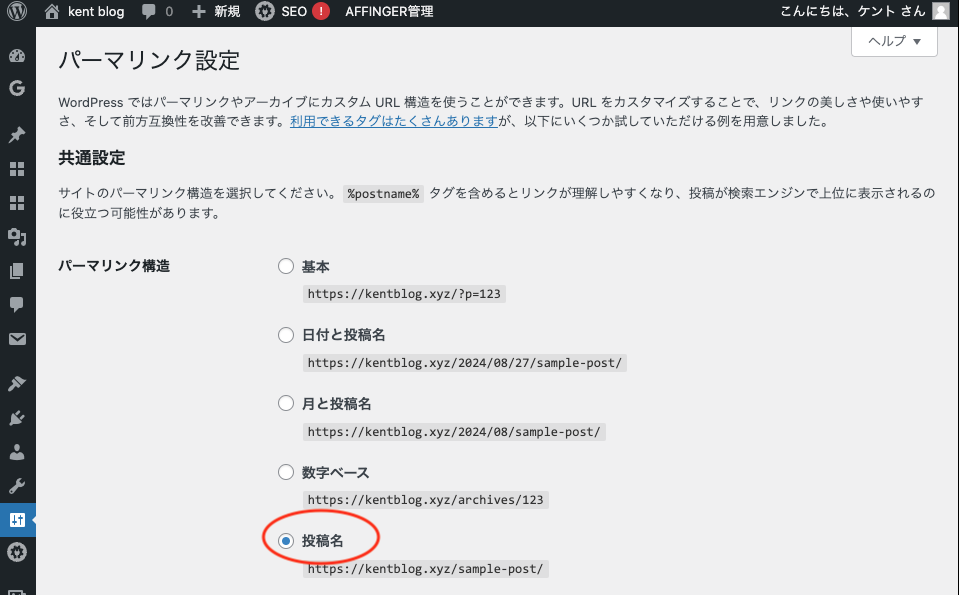
設定➡︎パーマリンク設定➡︎共通設定、の順にクリックをし、「投稿名」にチェックを入れてください。
ここは解説するとかなりややこしいため、気になった方は「パーマリンク」で検索してみてください。
ブログ運営において多少有利になります。
以上で基本的な設定は終わりです!
ようやくスタートラインに立ちました。
それでは楽しいブログライフを送ってください、終わりです。


